
La pregunta de nuestro usuario llegaba a unos de nuestros post donde recomendamos webs de descargas de bloques 3D, hasta el momento estas son las web que hemos recomendado para descargar bloques de archivos 3D totalmente gratis:
- Sillas de diseño 3D- Mobiliario 2D y 3D- Bloques 3D en general- Bloques de sanitarios en 2D y 3D - Bloques 3D de interiorismo - Tres web de bloques 3D en general - Colección de bloques 3D de mobiliario
Insertar bloque .3Ds
Una vez abierto el programa 3D Max con la escena en la que estamos trabajando procederemos a insertar el bloque. Pulsamos sobre el icono superior izquierda y se abrirá un desplegable elegiremos IMPORTAR – COMBINAR
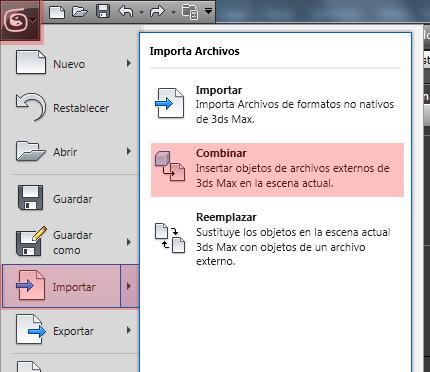
Se abrirá una nueva ventana llamada FUSIONAR ARCHIVO, ahora en el TIPO DE ARCHIVO en el desplegable elegiremos TODOS LOS ARCHIVOS. Buscamos la carpeta y seleccionamos nuestro archivo .3ds y pulsamos en ABRIR.

Ahora aparecerá una nueva ventana llamada IMPORTAR 3DS, dejaremos seleccionado la opción de FUSIONAR OBJETOS CON LA ESCENA ACTUAL y marcamos CONVERTIR UNIDADES y pulsamos ACEPTAR.

Ya tenemos nuestro bloque insertado en la escena que estamos trabajando, ahora hay que proceder a mover y escalar si es preciso.
Si el tutorial te ha parecido interesante no dudes en compartir en las diferentes redes sociales, si tienes alguna duda o necesitas alguna aclaración deja un comentario.


